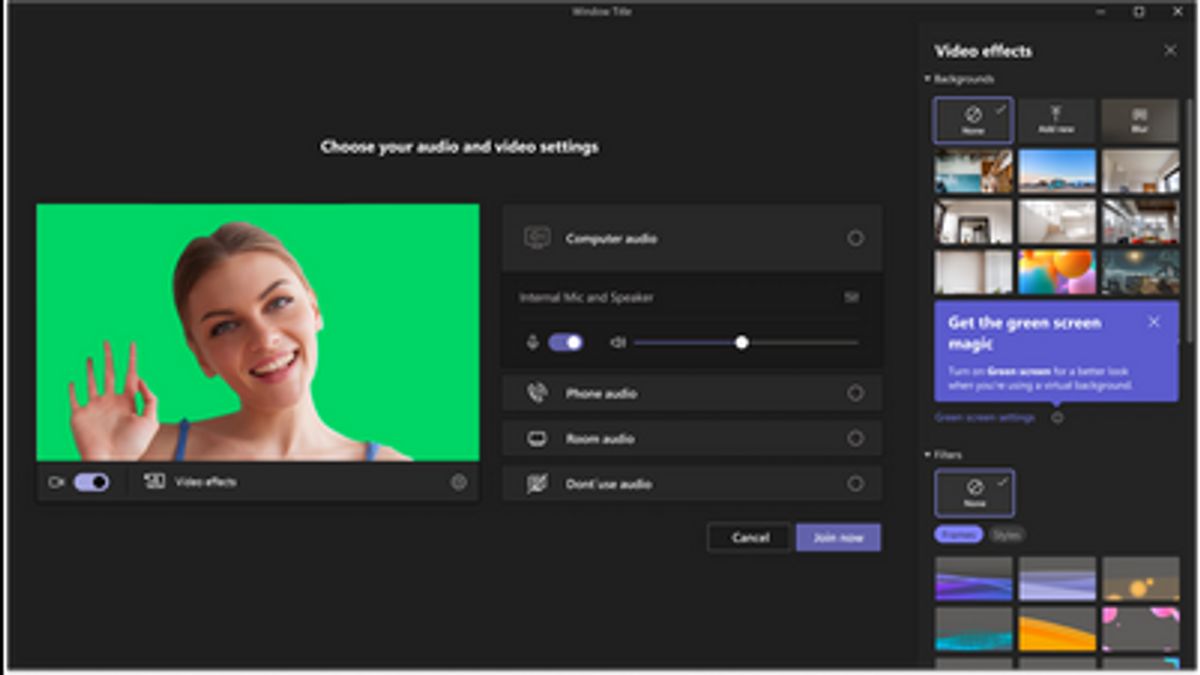ジャカルタ-マイクロソフトは、最終的にパブリックプレビューとしてリリースされたTeams、グリーンスクリーン、またはグリーンスクリーンの新機能を発表しました。この機能は、既存のユーザーの仮想背景を強化するように設計されています。
グリーンスクリーン機能は、顔、頭、耳、髪などのオブジェクトのシャープネスを向上させることができます。この機能を使用するには、ユーザーは単色または無地の背景として壁にいる必要があります。
そうすることで、グリーン スクリーン機能は、ユーザーがスタンドやオブジェクトを手に持ち、他の会議参加者に見せたいときに明瞭さを判断するのに役立ちます。
「画面または背景の壁は、傷やその他の収差のない平らでなければなりません」と、Microsoft TeamsプログラムマネージャーのJan Steberlは、4月4日火曜日に引用されたブログ投稿で述べています。と彼は付け加えた。
グリーン スクリーン機能は、Microsoft Teams パブリック プレビュー チャネルのすべてのユーザーが利用できるようになりました。同社によれば、この機能はIntelのチップを搭載したWindowsおよびmacOSデバイスでのみサポートされています。
Teams でグリーン スクリーン機能を有効にする方法は次のとおりです。
1.ユーザーは、グリーンスクリーン機能を有効にする前に、まずTeams会議で背景効果を適用する必要があります。
2.有効にして会議に参加したら、をクリックします その他 会議ツールバーのアイコン、に移動します ビデオ効果.
3.ページが開いたら、[背景]セクションの[グリーンスクリーン設定]をクリックし、リンクをクリックして[チーム設定]の下の[グリーンスクリーン]トグルボタンを有効にし、[デバイス][グリーンスクリーン]を選択します。
4. 背景アイコンをクリックし、マウスカーソルを [プレビュー] ボックスに移動して、背景の表示色を手動で選択します。たとえば、カメラに表示する服や小道具に一致する色を選択しないでください。
5.その後、機能がアクティブになり、会議に戻ることができます。
The English, Chinese, Japanese, Arabic, and French versions are automatically generated by the AI. So there may still be inaccuracies in translating, please always see Indonesian as our main language. (system supported by DigitalSiber.id)